Excel의 이름 목록에 이메일 주소를 추가하는 방법
다음 수식을 사용하여 Excel의 이름에 이메일 주소를 추가할 수 있습니다.
수식 1: 이름과 성을 구분하기 위해 마침표를 사용하여 이메일 주소를 추가합니다.
=CONCAT( A2 , ".", B2 , "@gmail.com")
셀 A2 에 Andy가 포함되고 셀 B2 에 Miller가 포함된 경우 이 수식은 Andy.Miller@gmail.com을 반환합니다.
수식 2: 성과 이름을 구분하지 않고 이메일 주소 추가
=CONCAT( A2 , B2 , "@gmail.com")
셀 A2 에 Andy가 포함되어 있고 셀 B2 에 Miller가 포함되어 있는 경우 이 수식은 AndyMiller@gmail.com을 반환합니다.
수식 3: 이름과 성 뒤에 임의의 숫자를 사용하여 이메일 주소 추가
=CONCAT( A2 , B2 , RANDBETWEEN(1,9),"@gmail.com")
셀 A2 에 Andy가 포함되어 있고 셀 B2 에 Miller가 포함되어 있는 경우 이 수식은 AndyMiller2@gmail.com 또는 이름과 성에 1에서 9 사이의 임의의 정수가 추가된 유사한 이메일 주소를 반환합니다.
다음 예에서는 실제로 각 수식을 사용하는 방법을 보여줍니다.
예: Excel의 이름 목록에 이메일 주소를 추가하는 방법
Excel에 다음과 같은 이름과 성 열이 있다고 가정합니다.
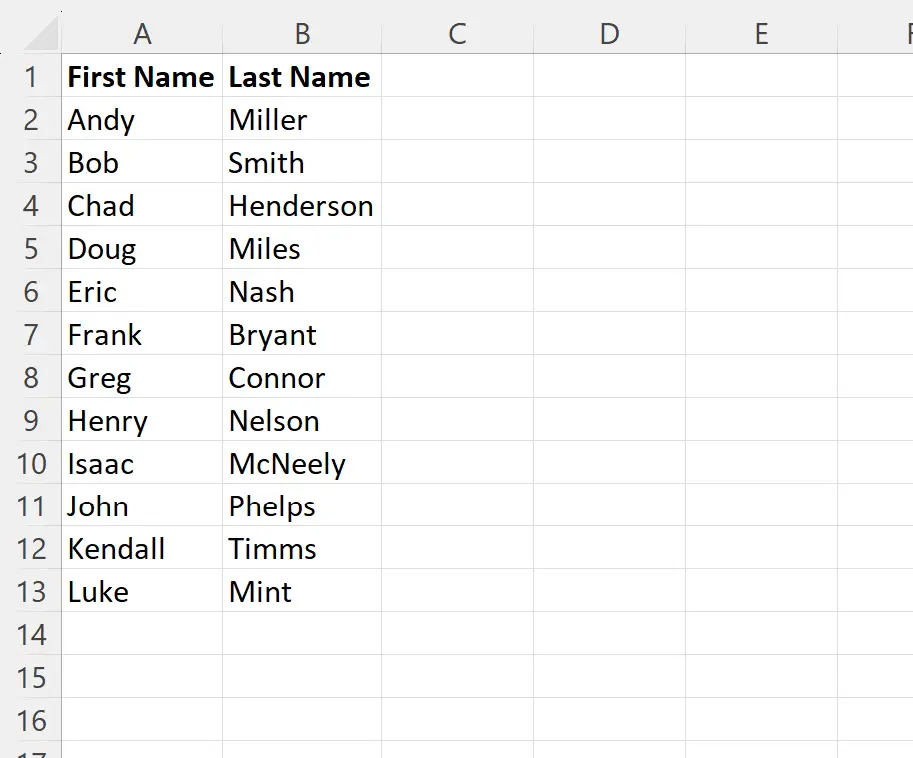
각 성과 이름에 이메일 주소를 추가한다고 가정해 보겠습니다.
다음 셀에 다음 수식을 입력하여 다양한 이메일 주소를 생성할 수 있습니다.
- C2 : =CONCAT(A2, “.”, B2, “@gmail.com”)
- D2 : =CONCAT(A2, B2, “@gmail.com”)
- E2 : =CONCAT(A2, B2, RANDBETWEEN(1,9),”@gmail.com”)
그런 다음 이 수식을 클릭하여 각 열의 나머지 각 셀로 드래그할 수 있습니다.
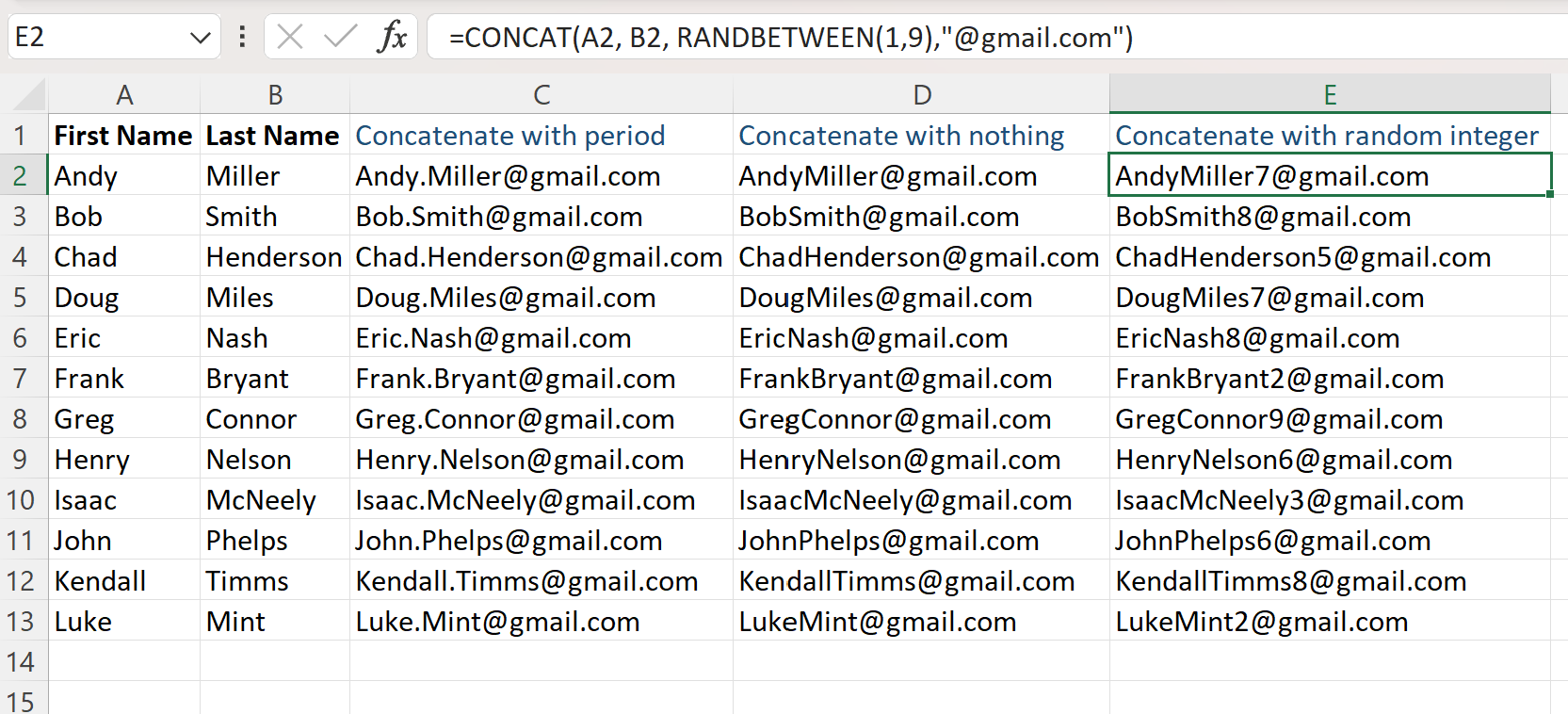
각각의 새 열에는 우리가 지정한 세 가지 다른 공식을 사용하여 각 이름의 이메일 주소가 표시됩니다.
참고 : 자신의 데이터세트에 ‘@gmail.com’ 이외의 도메인 이름을 자유롭게 사용해 보세요. 우리는 단순히 공식을 사용하는 방법을 설명하기 위해 이것을 선택했습니다.
추가 리소스
다음 자습서에서는 Excel에서 다른 일반적인 작업을 수행하는 방법을 설명합니다.
Excel: 하이퍼링크에서 URL을 추출하는 방법
Excel: 이메일 주소에서 도메인을 추출하는 방법
Excel: 텍스트 문자열에서 이메일 주소를 추출하는 방법